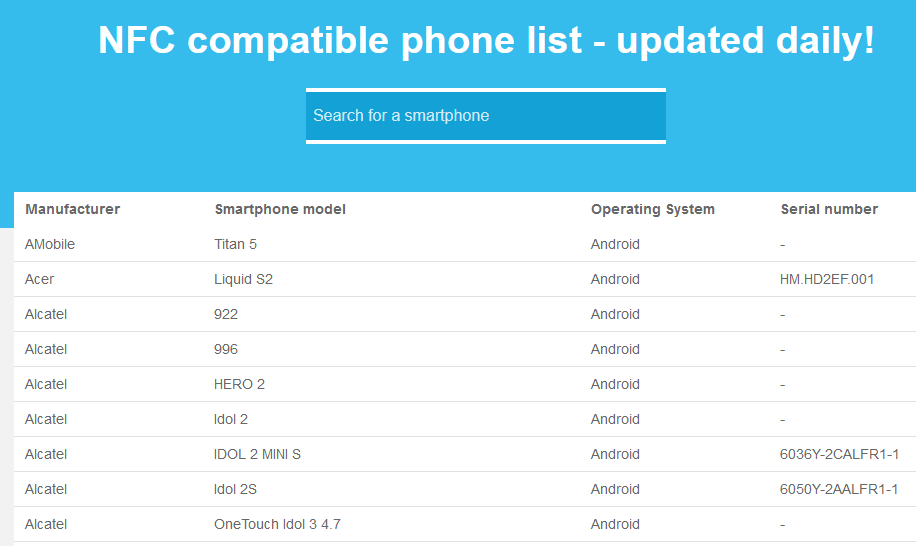Debido a la pandemia del coronavirus, el gobierno de España pidió a sus ciudadanos que, de ser posible, hagan sus trámites de manera telemática.
Aún aunque se hayan estado reduciendo las restricciones de la pandemia, muchas personas, al darse cuenta de lo conveniente que es hacer sus trámites desde sus casas, preferirán seguir haciendo sus trámites de manera telemática.
Una de las maneras de poder realizar tus gestiones de la Administración Pública es usando el certificado digital. Con dicho certificado, puedes pedir documentos de las oficinas públicas por internet usando un par de programas en tu ordenador.
Sin embargo, activar un certificado digital puede ser un proceso muy tedioso y técnico para muchos usuarios. Además, a menos que metas tu certificado en un pendrive, no es algo físico que te puedas llevar contigo fácilmente de un lado a otro.
Es por ello que existe otra herramienta para poder hacer trámites de manera telemática: el DNI electrónico.
En este artículo, te explicaremos lo que es el DNI electrónico, cómo se activa, y te diremos cómo usarlo.
- ¿Qué es el DNI electrónico?
- DNI electrónico vs DNI 3.0
- Cómo activar el DNI electrónico
- Cómo usar el DNI electrónico
- Equipamiento necesario:
- Software necesario
- Software requerido para usar un lector
- a) Navegador web
- b) Sistema operativo
- c) Controladores
- Software para poder usar un dispositivo móvil
- App de la FNMT
- 2) Tr@mite
- Usando tu móvil como un lector de DNIs
- Conclusión
¿Qué es el DNI electrónico?
El DNI electrónico se refiere a cualquier DNI que haya sido emitido después del 2006, el cual tiene incorporado un chip que contiene los mismos datos que aparecen en el DNI físico.
Recordemos que el DNI o Documento Nacional de Identidad es básicamente el documento de identificación que tienen todos los españoles desde hace más de 60 años. En este documento aparece un número de identificación, y tus datos personales como tu nombre, edad, firma, foto, etc.
Como muchos sabrán, necesitas el DNI para realizar todo tipo de gestiones en la Administración Pública, o cuando una empresa o cualquier otra institución te pida un documento para identificarte y así poder verificar tus datos personales.
Por ejemplo, con el DNI, puedes demostrar que eres mayor de edad, entre otras cosas.
Ahora, muy probablemente te preguntarás: ¿por qué los nuevos DNIs ahora tienen un chip?
Pues bien, resulta que, gracias a ese chip, puedes realizar gestiones de la Administración Pública de manera telemática. Ya no necesitas tener cita para ir a una oficina pública y así poder ir a sacarte un papel.
Con el DNI electrónico, puedes sacar tus papeles y documentos de la Administración Pública desde la comodidad de tu casa.
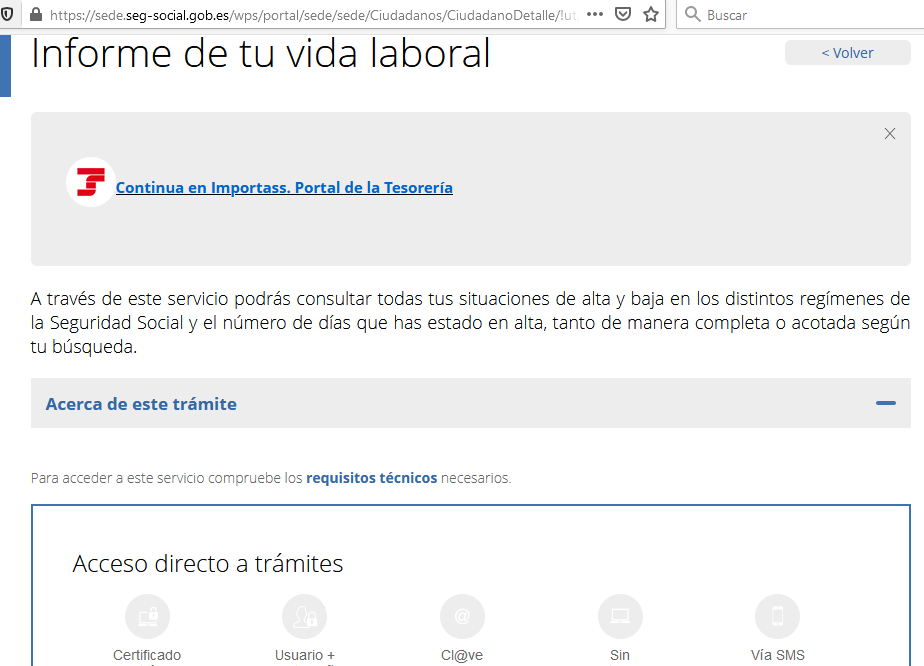
El DNI electrónico hace exactamente lo mismo que los certificados digitales, por lo que muchos pensarán que el DNI electrónico sería innecesario y redundante.
Sin embargo, a diferencia del certificado digital, el DNI electrónico lo puedes llevar fácilmente contigo ya que tu DNI es algo físico.
Ahora, antes de continuar, queremos informarte que hay dos versiones del DNI electrónico: el que salió originalmente en el 2006, y otro llamado “DNI 3.0”. Te explicaremos brevemente cuáles son las diferencias.
DNI electrónico vs DNI 3.0
A pesar de tener nombres distintos, tanto el DNI electrónico como el DNI 3.0 ejercen básicamente la misma función. Ambos son DNIs que contienen un chip el cual almacena tu información de identificación.
Sin embargo, ambos usan tecnologías distintas.
El DNI electrónico tiene el chip en la parte frontal de la tarjeta, y no usa la tecnología NFC (Near-field communication). Estuvo disponible entre el 2006 y el 2015. Por lo tanto, ya está obsoleto. Ningún DNI reciente tiene el chip en el anverso de la tarjeta.

En cambio, el DNI 3.0 tiene el chip en la parte trasera de la tarjeta, y usa NFC. El NFC es la misma tecnología que está incorporada en muchos móviles y tabletas. Esto tiene la ventaja de que puedes escanear tu DNI electrónico con tu dispositivo móvil.
El DNI 3.0 es el tipo de DNI electrónico que se ha estado usando desde el 2015 hasta nuestros días. Por lo tanto, todos los DNIs electrónicos de hoy en día son DNIs 3.0.
Como ahora sabemos que actualmente sólo se usan los DNIs 3.0, cuando digamos “DNI electrónico” en este artículo, nos referiremos al DNI 3.0, no al DNI electrónico que había salido en el 2006.
Cómo activar el DNI electrónico
Volviendo a la comparación entre los DNIs electrónicos y los certificados digitales, es mucho más rápido activar tu DNI electrónico que un certificado digital.
En un principio, no necesitas hacer cita para poder activar tu DNI electrónico. Mientras tanto, para poder activar tu certificado digital, necesitas hacer cita para que un funcionario pueda verificar tu identidad y así darte un código para poder activar tu certificado digital.
Además de eso, tienes que seguir una serie de pasos relativamente complicados y engorrosos para poder terminar de activar tu certificado digital.
En cambio, con tu DNI electrónico, lo único que tienes que hacer es ir a la comisaría en donde te expidieron tu DNI, e ir a una máquina para activar tu DNI electrónico. Simplemente insertas tu DNI dentro de una de esas máquinas, sigues una serie de pasos, y tu DNI electrónico se activará.
En conclusión, es más rápido activar tu DNI electrónico que un certificado digital.
Pues, habiendo terminado esta comparación, vamos a explicarte de manera más detallada lo que tienes que hacer en esas máquinas para poder activar tu DNI electrónico.
Las máquinas en donde puedes activar tu DNI electrónico deben estar marcadas con el nombre “Punto de actualización del DNIe”. Busca esas máquinas cuando vayas a la comisaría.
Luego, inserta tu DNI en la ranura de la máquina.
El siguiente paso será poner tu huella digital en el lector de huellas dactilares de la máquina.
Después de eso, tendrás que seguir una serie de pasos que se te indicarán en pantalla.
El último paso será establecer un código PIN para tu DNI electrónico.
Y después de esto, ¡ya estás listo! Ya tu DNI electrónico estará activado, por lo que podrás usar tu DNI para realizar gestiones de manera telemática.
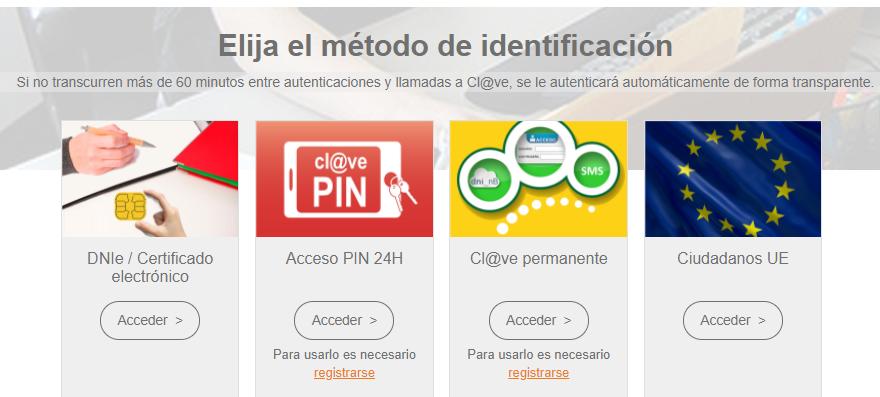
Cómo usar el DNI electrónico
A diferencia del certificado digital, para poder usar tu DNI electrónico, necesitarás cierto equipamiento.
Equipamiento necesario:
Para usar tu DNI electrónico, debes de tener un lector de DNIs electrónicos, o un dispositivo móvil compatible con la tecnología NFC. Si no tienes ninguno de estos dispositivos, tu DNI electrónico no te servirá de mucho.
En consecuencia, si no tienes el equipamiento necesario para poder escanear el DNI electrónico, te tendrás que comprar un lector de DNIs electrónicos, o un nuevo móvil o tableta.
Si te vas a comprar un lector de DNIs electrónicos, verifica que cumpla con los siguientes requisitos:
- Que sea compatible con una velocidad mínima de comunicación de 9.600 bits por segundo.
- Que se adhiera al estándar ISO 7816.
- Que sea compatible con los protocolos T=1 y T=0 de las tarjetas asíncronas.
- Que sea compatible con los estándares API Personal Computer/Smart Card (PC/SC).
Aquí te dejaremos el enlace a un lector de DNIs electrónicos que cumple con estos requisitos. Es un lector en venta en Amazon, y tiene un precio de 15 euros (al momento de escribir este artículo): https://amzn.to/3eSNGzh

Mientras tanto, entre los dispositivos móviles que pueden escanear DNIs electrónicos están todos los iPhones a partir del iPhone 6. En el caso de los móviles de Samsung con Android, muchos tienen la tecnología NFC desde el modelo Galaxy S2 GT-i9100P (el cual salió en el 2011) en adelante.
Aquí puedes ver una lista de móviles compatibles con NFC, es decir, que puedes usar para escanear DNIs electrónicos: https://www.unitag.io/nfc/is-my-phone-compatible-with-nfc .
Software necesario
Si vas a usar un lector de DNIs electrónicos, a parte del hardware necesario, también necesitas de cierto software para que el lector pueda funcionar en tu ordenador.
Software requerido para usar un lector
Estos son los requisitos de software para poder usar un lector:
Puedes usar los navegadores Google Chrome, Internet Explorer, y el Firefox.
b) Sistema operativo
Los lectores de DNI funcionan con todas las versiones de Windows a partir de Windows 7, MacOS, Linux, y otros sistemas operativos basados en Unix.
c) Controladores
Normalmente, los controladores necesarios para usar tu lector se descargarán automáticamente de internet mediante el Windows Update al conectar tu lector.
Sin embargo, si por alguna razón, ocurre algún error y no se descargan los controladores necesarios, tendrás que buscar y descargar los controladores por separado, y luego tendrás que instalarlos.
Los controladores que necesitas son unos programas llamados “módulos criptográficos”. El nombre específico de los módulos que tienes que instalar son “CardModule” y “PKCS#11”.
Necesitarás el controlador CardModule si tienes Windows y usas el Chrome o el Internet Explorer. El CardModule se puede descargar aquí: https://www.dnielectronico.es/PortalDNIe/PRF1_Cons02.action?pag=REF_1104
En cambio, tendrás que instalar el controlador PKCS#11 si usas MacOS, Linux, u otras distribuciones de Unix, o el Firefox en Windows. Puedes descargar este controlador aquí: https://www.dnielectronico.es/PortalDNIe/PRF1_Cons02.action?pag=REF_1110
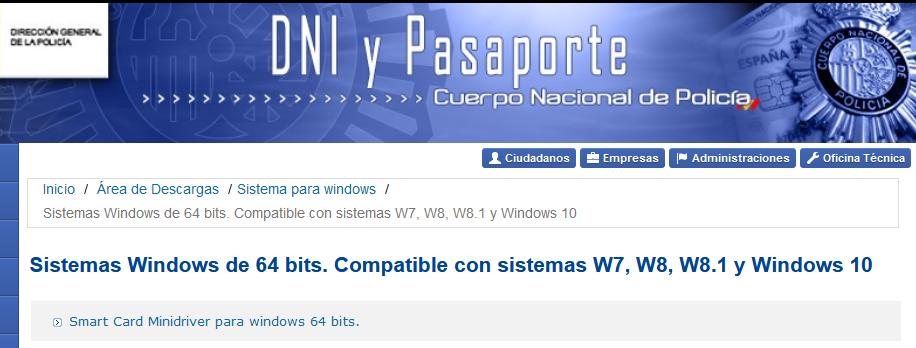
Software para poder usar un dispositivo móvil
Si quieres usar tu móvil para poder hacer trámites online usando tu DNI electrónico, en general, solo tendrás que instalar la app de la oficina de la Administración Pública en donde deseas hacer el trámite. En general, no necesitas instalar nada más.
Si deseas comprobar si tu móvil puede escanear correctamente tu DNI electrónico, puedes usar una app de Android llamada “Ejemplo DNIe Lectura Datos”.
Esta app te pedirá que escanees tu DNI usando el NFC de tu dispositivo móvil, y te mostrará algunos datos de tu DNI, como tu nombre y tu fecha de nacimiento.
Podrás encontrar esta app en la Google Play Store. El enlace a esta app ese el siguiente: https://play.google.com/store/apps/details?id=com.dnielectura .
Ahora, si deseas saber cuáles son las apps para móviles de la Administración Pública en donde puedes hacer los trámites con tu DNI electrónico, aquí te mostraremos dos apps que te permiten hacer esto.
-
App de la FNMT
La primera es la app gratuita oficial de la FNMT para tener acceso a muchos servicios públicos usando el DNI electrónico. Esta app es llamada “Panel acceso a la Administración, login único DNIe”, y sólo está disponible para Android.
Esta app tiene una gran cantidad de “mini apps”, los cuales te permiten hacer trámites en distintas oficinas de la Administración Pública. Puedes conseguir esta app en el siguiente enlace: https://play.google.com/store/apps/details?id=com.dnieloginwidget .
2) Tr@mite
La segunda app es paga y no está asociada al gobierno de España, pero, al igual que la app anterior, te permite hacer todos los tramites telemáticos desde tu móvil con el DNI electrónico en un solo lugar. Esta app se llama “Tr@mite” y cuesta 3 euros.
Puedes hacer todo tipo de trámites en todo tipo de oficinas públicas en España con Tr@mite. Puedes hacer trámites desde oficinas que operan a nivel nacional como la Agencia Tributaria, hasta oficinas más específicas que operan a nivel regional, como la del ayuntamiento de Las Palmas de Gran Canaria.
La app Tr@mite también está solo disponible para Android, y la puedes encontrar en este enlace: https://play.google.com/store/apps/details?id=com.tramite .
Usando tu móvil como un lector de DNIs
Las dos apps anteriores son muy útiles si quieres realizar trámites desde tu móvil, pero habrá personas que desearían realizar dichos trámites desde su ordenador. Pues bien, si eres una de esas personas, no te preocupes.
Hay una forma de escanear tu DNI electrónico usando tu móvil para realizar tus trámites desde tu ordenador. Es decir, no necesitas comprarte un lector de DNIs, ya que tu móvil funcionará como el lector.
Para ello, debes usar esta app de la FNMT llamada “Lector de DNIe para PC, usando el móvil”: https://play.google.com/store/apps/details?id=es.gob.fnmt.dniesmartconnect .
Además, para hacer funcionar esa app y así poder usar tu móvil como escáner de DNI electrónico para tu ordenador, deberás instalar un programa que es solo para Windows 10.
El programa se llama “DNIeRemote”, y lo puedes descargar aquí: https://www.dnielectronico.es/PortalDNIe/PRF1_Cons02.action?pag=REF_1015&id_menu=68
Conclusión
Ya hemos llegado al final de este artículo sobre el DNI electrónico.
En este artículo, hemos aprendido lo que es el DNI electrónico, cómo activarlo, y cómo usarlo para poder realizar nuestras gestiones en la Administración Pública.
El DNI electrónico es el mismo documento de identidad de España que utilizamos para todo tipo de cosas, con la única diferencia de que tiene un chip por dentro. Este chip te permite realizar trámites en las oficinas públicas de manera telemática.
Para activar el DNI electrónico, tendrás que ir a la comisaría que te expidió tu DNI, y buscar una máquina llamada “Punto de actualización del DNIe”. Luego, inserta tu DNI en esa máquina, sigue las instrucciones, y crea un PIN de seguridad para tu DNI.
Finalmente, para usar el DNI electrónico, necesitas usar un lector de DNIs electrónicos, o tener un móvil o tableta que sea compatible con la tecnología NFC.
Esperamos que te haya sido útil este artículo. ¿Deseas ver más artículos como este sobre temas similares? Pues, ¡déjanos un comentario y comparte este artículo en tus redes sociales!